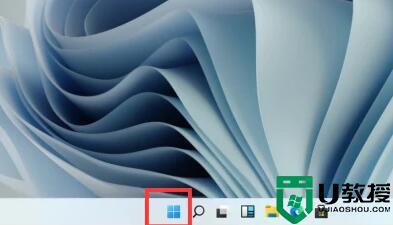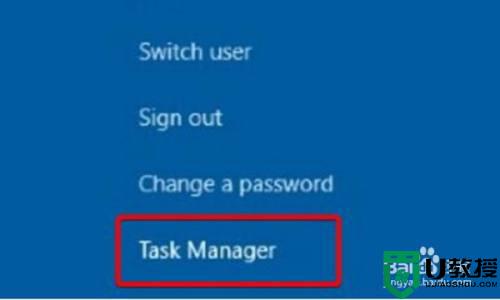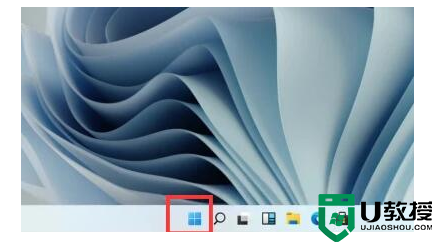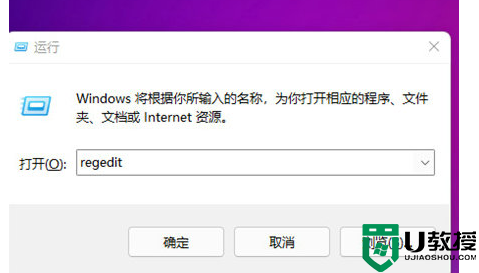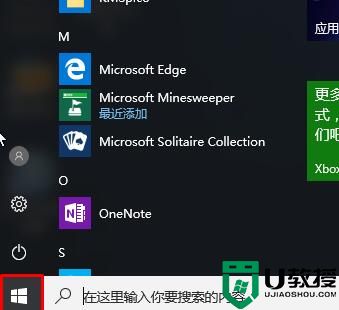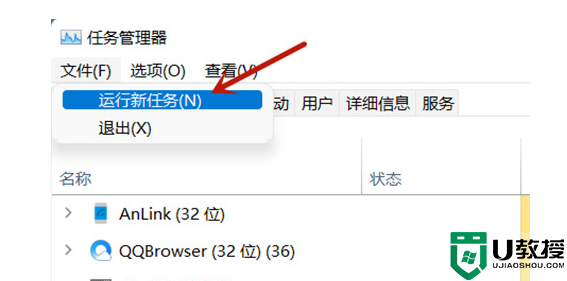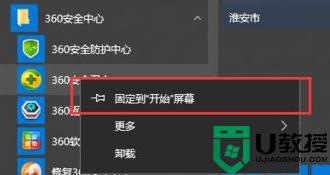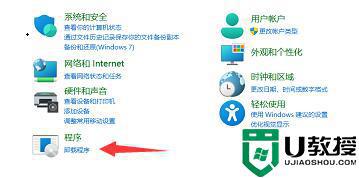win11系统菜单打不开如何解决 win11系统菜单打不开的原因和解决方法
时间:2022-08-04作者:mei
win11系统开始菜单用于存放操作系统或设置系统的绝大多数命令,是不可获取的一部分,升级win11系统后,遇到开始菜单打不开的情况,怎么办?很大原因是系统更新出现了问题,小伙伴们可以尝试卸载更新来解决,一起来操作学习吧。
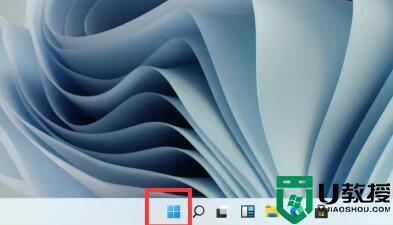
一、更新问题
1、一些朋友反映,是在获取了微软最新的更新后才出现了菜单打不开的问题。
2、说明是更新的问题,所以我们可以先搜索并打开“控制面板”。
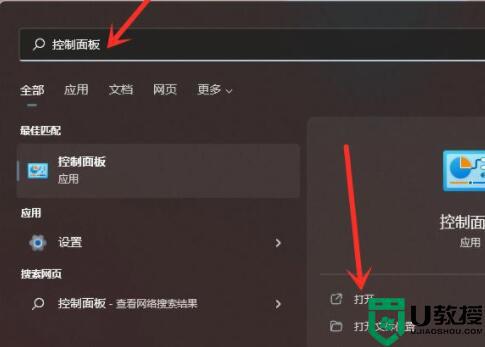
3、然后在控制面板中找到“程序”,点击下方的“卸载程序”。
4、接着点击左上角的“查看已安装的更新”。
5、这里可以查看到所有的更新文件,选择最近的更新,将他们删除就可以了。
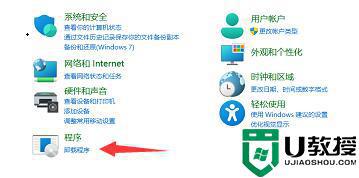
关于win11系统菜单打不开的原因和解决方法介绍到这里,操作之后,菜单就能启用了。